win8电脑usb接口失灵不能用如何修复
更新日期:2024-03-21 15:21:45
来源:转载
手机扫码继续观看

win8电脑usb接口失灵不能用是怎么回事?将U盘或移动硬盘插入电脑usb接口都没有反应,怎么回事呢?可能是用户进行U盘量产或开启Hyper-V后会出现USB接口失灵的情况,遇到此类情况该怎么办呢?大家不要着急,面对win8电脑usb接口失灵不能用的问题,下面教程分享解决方法。
推荐:win8纯净版64位系统下载
步骤一:更新驱动
1、单击“这台电脑”,右键,选择“管理”;
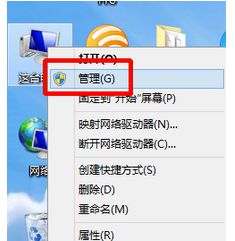
2、点击“设备管理器”,我们可以看到在“通用串行总线控制器”的下面,有一个设备图标出现一个黄色惊叹号,这就是失灵的那个USB接口;
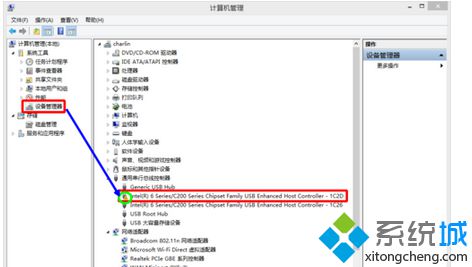
3、右键,点击“属性”;
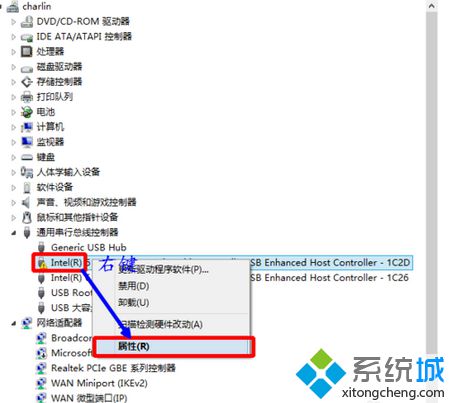
4、可以看到失灵的原因是“该设备无法启动,请求的操作不成功”;

5、点击上方的“驱动程序”点击“更新驱动程序”;
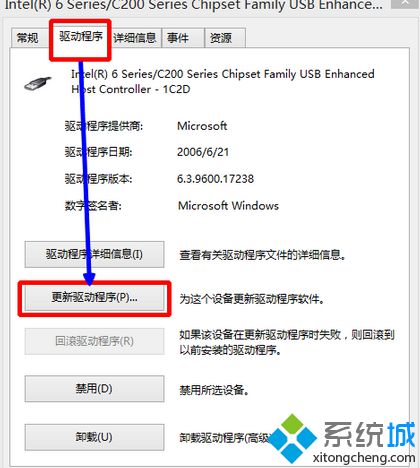
6、选择自动搜索;
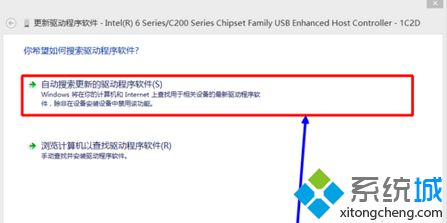
7、等待更新完成;
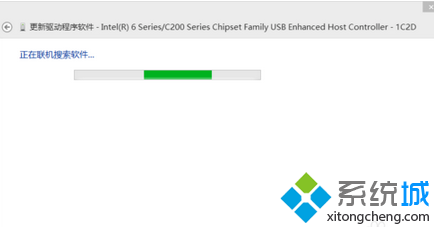
8、关闭。

步骤二:重启设备
1、右键点击,先禁用这个设备;
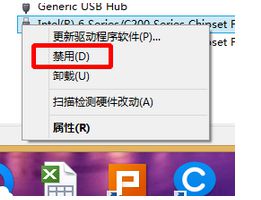
2、然后再次启用;
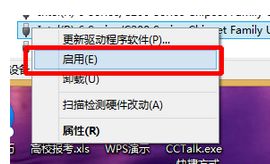
3、设备便正常运行了。
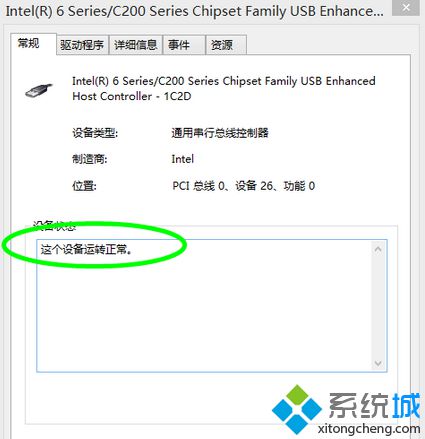
只要参考以上两个步骤设置后,win8电脑usb接口失灵不能用的问题就轻松解决了,设备即可正常运行了。
该文章是否有帮助到您?
常见问题
- monterey12.1正式版无法检测更新详情0次
- zui13更新计划详细介绍0次
- 优麒麟u盘安装详细教程0次
- 优麒麟和银河麒麟区别详细介绍0次
- monterey屏幕镜像使用教程0次
- monterey关闭sip教程0次
- 优麒麟操作系统详细评测0次
- monterey支持多设备互动吗详情0次
- 优麒麟中文设置教程0次
- monterey和bigsur区别详细介绍0次
系统下载排行
周
月
其他人正在下载
更多
安卓下载
更多
手机上观看
![]() 扫码手机上观看
扫码手机上观看
下一个:
U盘重装视频












